1. OPNET
OPNET merupakan perangkat software bisnis yang menyediakan analisa
performa pada jaringan komputer. OPNET adalah tools simulasi jaringan yang
menyediakan jaringan virtual lingkungan dengan model seluruh jaringan termasuk router, switch, protocol, server dan
aplikasi individu.
Pada awalnya, OPNET dikhususkan bagi network
administrator yang ingin melakukan simulasi terhadap performa jaringan yang
dimiliki. Dengan memuat beberapa model simulasi, prediksi kebutuhan jaringan bandwidth, kebutuhan Quality of Service (QoS) suatu layanan,
jenis perangkat yang tepat, sehingga hasil ini dapat dipergunakan untuk suatu
perencanaan suatu jaringan berbasis IP. Jenis layanan yang disimulasikan juga
beragam, baik itu internet (WEB), VoIP, file
transfer, video conference, video streaming, dan lain-lain.
Selain itu, OPNET juga dapat digunakan untuk meneliti kinerja performa
jaringan wireless. Hasil dari simulasi menggunakan software OPNET adalah
variabel kinerja jaringan seperti delay,
throughput, bit error rate, dan lain-lain.
2. Pengertian Virtual Local Area
Network (VLAN)
Menurut Downes et al, 1998, VLAN merupakan
suatu kumpulan perangkat dalam Local Area
Network (LAN) yang dikonfigurasi sehingga dapat berkomunikasi seolah-olah
dihubungkan dengan kabel padahal berada pada segment yang berbeda dalam LAN.
Sebuah jaringan LAN dapat dikatakan sebagai sebuah broadcast domain dan VLAN berfungsi untuk membagi broadcast domain yang semula lebih besar
menjadi dua atau lebih broadcast domain yang lebih kecil.
VLAN dapat meningkatkan kinerja jaringan
secara keseluruhan. Pemakaian VLAN menjadikan pemindahan, penambahan dan
perubahan host menjadi mudah.
Berikut adalah
bagaimana VLAN memudahkan manajemen jaringan:
a. Memudahkan
penambahan jaringan (segment), dengan hanya mengkonfigurasi port ke VLAN yang
sesuai.
b. Pengguna yang
memerlukan tingkat keamanan yang tinggi dapat digolongkan kedalam VLAN tertentu
sehingga pengguna di luar VLAN tidak dapat berkomunikasi dengan mereka.
c. VLAN
mengelompokkan user secara logis, VLAN dapat dianggap independen karena tidak
terbatas pada lokasi fisik atau geografis.
d. VLAN
meningkatkan keamanan jaringan. VLAN memperbanyak jumlah broadcast domain.
3. Keuntungan VLAN
Berikut adalah
beberapa keuntungan menggunakan VLAN :
a.
Desain jaringan lebih flexible, karena pengelompokan user tidak
selalu tergantung dengan posisi fisik dari jaringan.
b.
Sisi keamanan yang lebih, karena kita bisa mengelompokan user sesuai
dengan sensitifitas datanya.
c.
Kinerja jaringan yang lebih baik, karena dengan memecah jaringan
ke segmen-segmen yang lebih kecil, akan mengurangi trafik yang tidak di
perlukan
d.
Dengan memecah ke dalam segment-segmen yang lebih kecil akan
mempermudah dalam proses monitoring kondisi jaringan.
4. Mekanisme Kerja VLAN
VLAN
diklasifikasikan berdasarkan metode atau tipe yang digunakan, baik menggunakan port, MAC address, dan
lain sebagainya. Semua informasi yang mengandung penandaan suatu VLAN (tagging) disimpan dalam suatu database. Jika penandaannya
berdasarkan port yang digunakan, maka database harus mengindikasikan
port-port yang digunakan oleh VLAN. Untuk mengaturnya biasanya digunakan switch/bridge. Yang bertanggung jawab menyimpan semua informasi
dan konfigurasi suatu VLAN adalah switch/bridge dan dipastikan
semua switch/bridge memiliki
informasi yang sama. Switch akan
menentukan kemana data-data akan diteruskan dan sebagainya atau dapat pula
digunakan suatu bridging software
yang berfungsi mencatat/menandai suatu VLAN beserta workstation yang di dalamnya
untuk menghubungkan antar VLAN yang dibutuhkan
router.
VLAN terdiri atas device-device yang berada dalam satu bridging domain. Untuk implementasi
VLAN, setiap VLAN membutuhkan address
table masing-masing. Bridging tabel ini disimpan pada switch. Jika suatu paket diterima oleh port VLAN tertentu maka
hanya address table VLAN tersebut
yang akan diperiksa.
SIMULASI
1.
Topologi
Keterangan:
Jaringan di atas terbagi menjadi 3 kelompok VLAN, kelompok
dibagi berdasarkan layanan yaitu VOIP, Video dan Website.
2.
Langkah-langkah Simulasi
a.
Konfigurasi Application
1.
Klik kanan pada application –> Edit Attributes –>
Application Definitions –> isi number of row = 3 –> Beri nama VOIP,
WEB dan Videonama VOIP, WEB dan Video.
2.
VOIP -> Isi
Description Voice dengan PCM Quality Speech.
3.
WEB -> Isi
Description Http dengan Heavy Browsing.
4.
Video -> Isi Description Video Conferencing dengan High
Resolution Video.
b.
Konfigurasi Profile
1.
Klik kanan pada Profile –> Edit Attributes –> Profile
Configuration isi row dengan 3 –> Isi ketiga row dengan nama VOIP, WEB dan
Video.
2.
VOIP
Application –> Number of rows isi dengan 1 –> isi name dengan VOIP.
Application –> Number of rows isi dengan 1 –> isi name dengan VOIP.
3.
WEB
Application –> Number of rows isi dengan 1 –> isi name dengan WEB.
Application –> Number of rows isi dengan 1 –> isi name dengan WEB.
4.
Video
Application –> Number of rows isi dengan 1 –> isi name dengan Video.
Application –> Number of rows isi dengan 1 –> isi name dengan Video.
c.
Konfigurasi Server
1.
Server VOIP
Klik kanan pada server VOIP
–> Edit Attributes –> Application Supported Services –> Isi Rows
dengan 1 –> Isi Name dengan VOIP.
2.
Server Video
Klik kanan pada server
Video –> Edit Attributes –> Application Supported Services –> Isi Rows
dengan 1 –> Isi Name dengan Video.
3.
Server WEB
Klik kanan pada server WEB
–> Edit Attributes –> Application Supported Services –> Isi Rows
dengan 1 –> Isi Name dengan WEB.
d.
Konfigurasi Layanan Multimedia pada Client
1.
Client WEB
Klik kanan pada client WEB
–> Edit Attributes –> Application Supported Profiles –> Isi
Number of Rows dengan 1 –> Isi Profile Name dengan WEB.
2.
Client Video
Klik kanan pada client
Video –> Edit Attributes –> Application Supported Profiles –> Isi
Number of Rows dengan 1 –> Isi Profile Name dengan Video.
3.
Client VOIP
Klik kanan pada client VOIP
–> Edit Attributes –> Application Supported Profiles –> Isi Number of
Rows dengan 1 –> Isi Profile Name dengan VOIP.
e.
Konfigurasi VLAN
Pembagian group pada VLAN
kali ini dibagi berdasarkan aplikasi yang yang digunakan client
1.
VOIP -> VLAN ID = 10
2.
WEB -> VLAN ID = 20
3.
Video -> VLAN ID = 30
Ø Konfigurasi Switch 1
Klik kanan
–> Edit Attributes -> VLAN Parameter, lalu ubah scheme menjadi Port-Based
VLAN
Klik Suported VLANs
Ubah jumlah Rows menjadi
3 lalu, Isi tabel Supported VLANs dengan data-data berikut:
Ø Konfigurasi Switch Port
·
Port dari switch yang menghubungkan ke Server Web Site.
Klik kanan pada kabel yang
mengubungkan kedua node –> Edit Attributes, lalu lihat variabel dari
transmiter b dan receiver b (node yang terhubung ke switch 1)
Klik kanan pada switch 1
–> Edit Attributes –> Switch Port Configuration
–> P0 VLAN parameters –>Isi Port VLAN Identifier (PVID) dengan 20 Supported VLANs –> Isi Identifier
VID = 20
·
Port dari switch yang menghubungkan ke Client 3 Web.
Klik kanan pada kabel yang
mengubungkan kedua node –> Edit Attributes, lalu lihat variabel dari
transmiter b dan receiver b (node yang terhubung ke switch 1)
Klik kanan
pada switch 1 –> Edit Attributes –> Switch Port Configuration –> P1
VLAN parameters –> Isi Port VLAN Identifier (PVID) dengan 20 Supported VLANs –> Isi Identifier VID =
20
·
Port dari
switch yang menghubungkan ke Client 3 Video
Klik kanan pada
kabel yang mengubungkan kedua node –> Edit Attributes, lalu lihat variabel
dari transmiter b dan receiver b (node yang terhubung ke switch 1)
Klik
kanan pada switch 1 –> Edit Attributes –> Switch Port Configuration –>
P10 VLAN parameters –> Isi Port VLAN Identifier(PVID) dengan 30 Supported VLANs –> Isi Identifier
VID = 30
·
Port dari
switch yang menghubungkan ke Client 3 VOIP
Klik kanan pada
kabel yang mengubungkan kedua node –> Edit Attributes, lalu lihat variabel
dari transmiter b dan receiver b (node yang terhubung ke switch 1)
Klik
kanan pada switch 1 –> Edit Attributes –> Switch Port
Configuration –> P11 VLAN parameters –> Isi Port VLAN Identifier (PVID) dengan 10 Supported
VLANs –> Isi Identifier VID = 10
·
Port dari
switch 1 yang menghubungkan ke switch 2
Klik kanan pada
kabel yang mengubungkan kedua node –> Edit Attributes, lalu lihat variabel
dari transmiter b dan receiver b (node yang terhubung ke switch 1)
Klik
kanan pada switch 1 –> Edit Attributes –> Switch Port Configuration –>
P12 –> Isi PVID dengan 20 –> Supported VLANs –> Isi number of Rows = 3 –> Isi
Identifier VID dengan 10, 20 dan 30 untuk ketiga rows.
· Untuk Melakukan konfigurasi pada
Switch 2 dan Switch 3, ulangi langkah diatas dimulai dari konfigurasi VLAN
parameters pada attributes masing-masing switch, lalu berurut setelahnya.
RUN & HASIL SIMULASI
1.
Run
v Pertama klik kanan pada field kosong
di dalam project –> klik Choose Individual DES
statistics
Pilih Global Statistics –> karena kita akan simulasi VLAN pilih VLAN & seluruh komponennya
Pilih Global Statistics –> karena kita akan simulasi VLAN pilih VLAN & seluruh komponennya
Pilih Node Statistics –> karena kita akan simulasi VLAN pilih VLAN & seluruh komponennya
Pilih Link Statistics –> Pilih low-level point-to-point & point-to-point
v Pilih simbol ini untuk RUN simulasi
v Lakukan simulasi dengan durasi satu
jam
2.
Hasil
v Pilih simbol ini untuk melihat hasil
v Berikut adalah hasil dari Global
Statistics:
v Berikut adalah perbandingan hasil
dari Broadcast Traffic Dropped, Traffic Dropped, Traffic Received, Traffic Sent
(bits/sec) pada VLAN 10 (VOIP)
v Berikut adalah perbandingan hasil
dari Broadcast Traffic Dropped, Traffic Dropped, Traffic Received, Traffic Sent
(bits/sec) pada VLAN 20 (WEB)
v Berikut adalah perbandingan hasil
dari Broadcast Traffic Dropped, Traffic Dropped, Traffic Received, Traffic Sent
(bits/sec) pada VLAN 30 (Video)




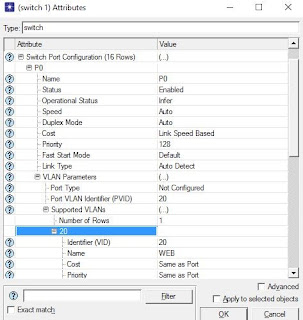















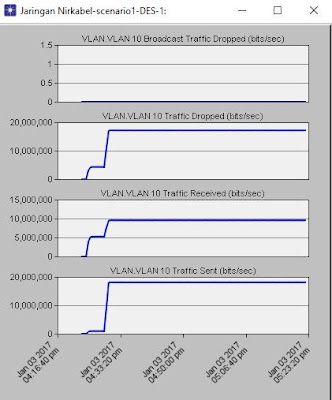







No comments:
Write komentar